La magia del orden: Herramientas para ordenar tu casa... y tu vida
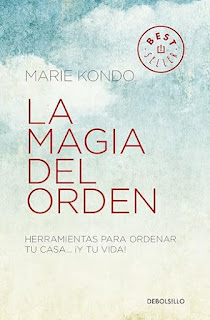
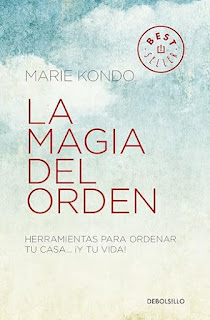
Cada banco te da la opción de pedir que te envíen el estado de cuenta cada mes a tu correo, sin embargo los estados de cuenta que mandan abarcan desde el día del corte que no suele ser el día primero del mes y si tu quieres saber cuántos ingresos y egresos tuviste en tu cuenta en un mes completo necesitas personalizar las fechas. En este post te enseño como descargar tu estado de cuenta con fecha personalizada desde la banca por internet de BBVA en 5 sencillos pasos.
Paso 1. Entra a tu cuenta desde la banca por internet de la siguiente forma:
En el navegador escribe bbva.mx, luego ve a acceder. Escribe los 16 números de tu tarjeta de débito despues la contraseña. Si te pide un número token este se genera desde la aplicación que tienes en tu móvil. Asegúrate de no entrar por error a la cuenta, ya que no se puede tener la cuenta abierta en simultáneo. El token se puede generar desde afuera de la cuenta en el botón que dice token.
Paso 2. Una vez abierta la cuenta da clic sobre la cantidad de dinero que tienes. Está se encuentra a la izquierda justo abajo de las letras grandes que dicen el saludo y tu nombre para ver movimientos.
Paso 3. En movimientos se encuentran varios botones ordenados horizontalmente. Da clic en el que dice periodo. Es el segundo botón de izquierda a derecha. Se despliegan varias opciones, da clic en la que dice personalizar.
Paso 4. Te aparecen dos iconos de calendario uno pertenece a «desde», es decir, el primer día que quieres ver movimientos y el otro a «hasta» el último día que quieres ver movimientos. Elige de acuerdo a tu necesidad. En la parte de abajo aparecerán todos los movimientos que se encuentran dentro del rango de fechas que elegiste. Si te gusta como se ve procede con el quinto paso.
5 último paso, da clic en PDF para descargar en tu PC.
Eso es todo. ¿Verdad que está fácil?
Escribe en los comentarios si te fue útil esta información.
Comentarios
Publicar un comentario